cdr透明度在哪里调节 cdr怎么降低背景图片透明度
更新时间:2024-04-20 09:46:29作者:bianji
最近小编后台收到不少的私信,很多小伙伴都来系统城询问小编cdr透明度在哪里调节,为了帮助到大家,小编仔细的研究了相关攻略,总算找到了cdr怎么降低背景图片透明度的方法,下面就把具体内容介绍给大家,大家有需要的话,赶紧来系统城学习一下吧。

cdr透明度在哪里调节?
具体步骤如下:
1.打开CorelDRAW,点击“文件”——“导入”,在打开的窗口中浏览找到需要的图片,双击一下;
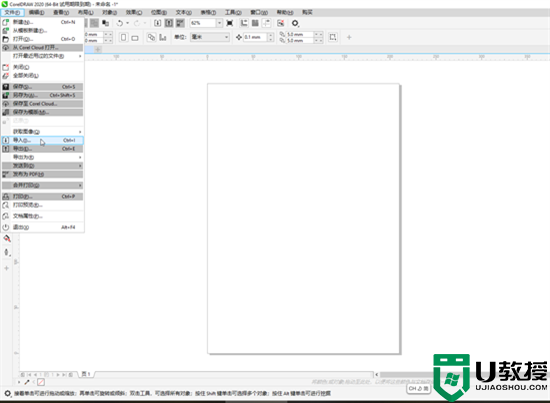
2.看到图片变成如图所说的样式后,拖动鼠标左键绘制需要的图片尺寸,绘制好后释放鼠标,就可以成功导入图片了;
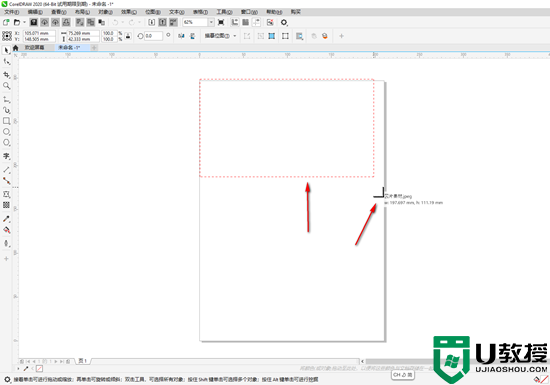
3.在界面左侧找到并点击“透明度工具”,如果没有就点击加号图标进行勾选后将其调出来,然后图片中点击一下,就可以看到出现了透明度参数;
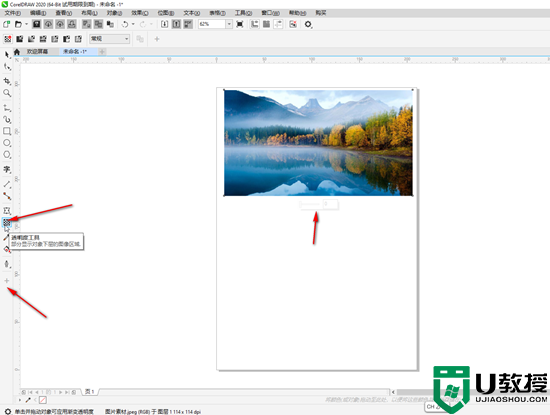
4.点击调整就可以调整整张图片的透明度参数效果了;
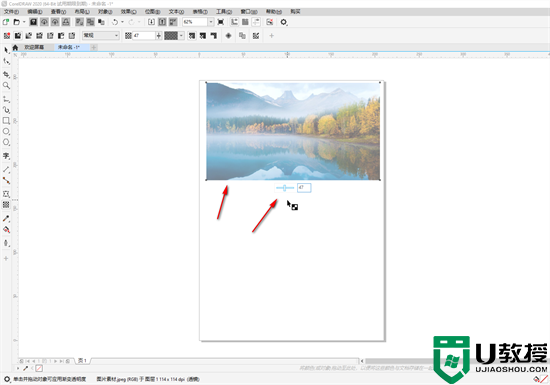
5.也可以选择透明度工具后,在图片中拖动一下,出现如图所示的线条工具,调整圆点可以调整透明的地方,拖动黑色三角形箭头线条上的短横线可以调整透明的分界线,点击黑色方框后,可以调整透明的参数。
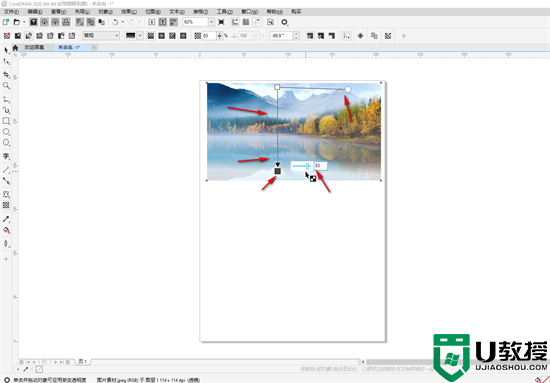
以上就是小编为大家带来的cdr透明度在哪里调节的方法了,希望能帮助到大家。
- 上一篇: 咸鱼之王白玉怎么用 咸鱼之王白玉多少级可以用
- 下一篇: 咸鱼之王玩具选择哪个 咸鱼之王吕布选什么玩具
cdr透明度在哪里调节 cdr怎么降低背景图片透明度相关教程
- ppt图片背景变透明 ppt图片透明度设置方法介绍
- ppt图片背景变透明 ppt图片透明度设置方法介绍
- PPT中如何调整图片透明度 PPT调整图片透明度的方法
- word文档图片怎么设置透明色 word设置图片透明程度的方法
- ps怎么把图片背景变成透明 ps如何把图片背景变成透明
- ae怎么导出透明背景的视频素材 ae如何导出透明背景mp4格式
- 任务栏颜色怎么改透明 怎样修改任务栏透明度
- cdr怎么抠图去背景 cdr如何免费提取图片中的图案
- Win10系统怎么更改描述文字窗口透明度?Win10系统更改描述文字窗口透明度方法
- win10系统下ppt2010如何设置图片透明度
- 5.6.3737 官方版
- 5.6.3737 官方版
- Win7安装声卡驱动还是没有声音怎么办 Win7声卡驱动怎么卸载重装
- Win7如何取消非活动时以透明状态显示语言栏 Win7取消透明状态方法
- Windows11怎么下载安装PowerToys Windows11安装PowerToys方法教程
- 如何用腾讯电脑管家进行指定位置杀毒图解

